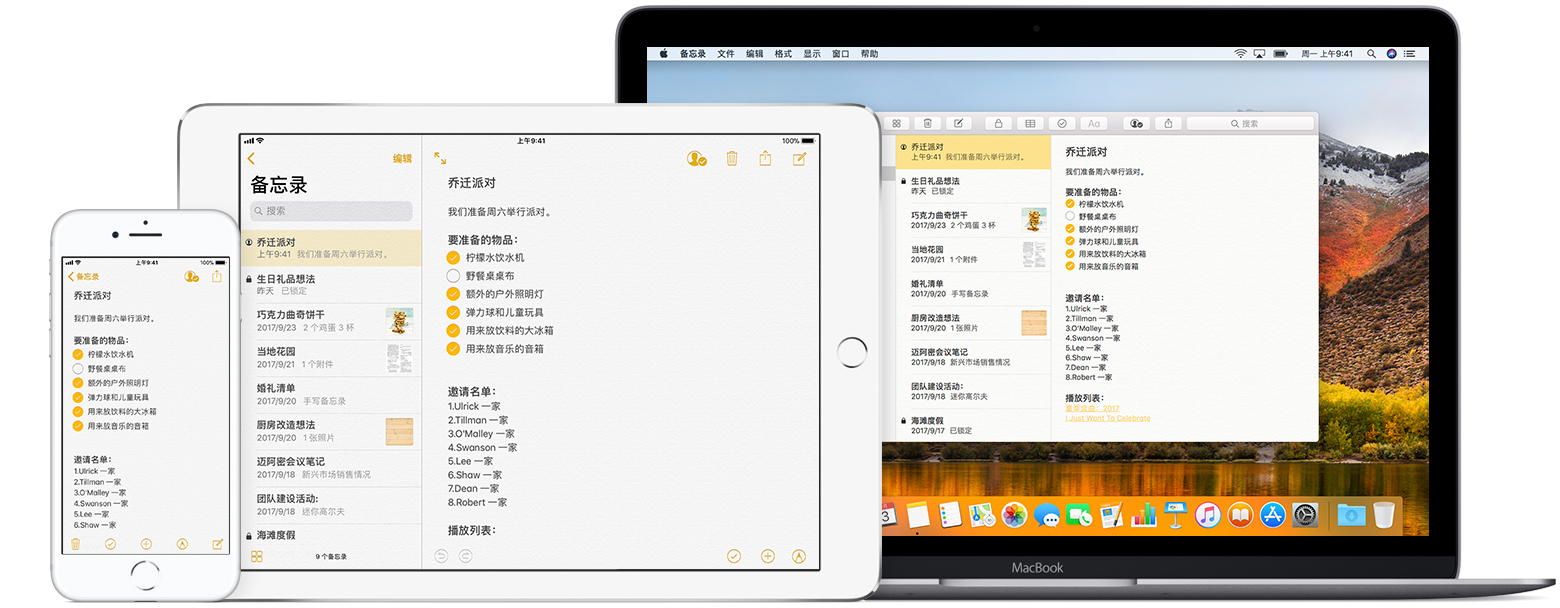

![]()
在“备忘录”中,只需轻点一下,您就可以将一个列表转换为交互式核对清单。您还能在备忘录中轻松加入照片、地图或 URL。您甚至还可以在 iPhone、iPad 和 iPod touch 上用手指描绘草图。另外,得益于 iCloud,“备忘录”中的所有内容将在您的所有设备上保持最新状态。因此,您可以在 Mac 上创建一个备忘录,然后外出时在 iPhone 上使用。
开始使用
要使用最新的“备忘录”功能,您只需升级即可。
将设备更新到 iOS 9 和更高版本或 OS X El Capitan 和更高版本并首次打开“备忘录”时,您会看到升级选项。选取“立即升级”,然后您设备上的备忘录以及 iCloud.com 上的备忘录都将升级。如果您在其他装有最新版 iOS 和 macOS 的设备上用同一 Apple ID 登录 iCloud,则当您在一台设备上对备忘录进行更改后,您作的任何更改将立即显示在您的其他所有设备上。
在退出“备忘录”应用之前,请确保完成您的备忘录升级。

享用最新的“备忘录”功能
升级前创建的备忘录可能会有所不同。但您可以立即开始使用所有新应用功能来自定和增强它们。您甚至可以在您与他人共享的备忘录中使用升级后的功能。只需确保对方也升级自己的“备忘录”应用即可。
如果您选择稍后升级,您的备忘录将保持不变,并且您可以随时升级到新功能。准备好后,请打开“备忘录”并选择“升级”。
“备忘录”中的速绘功能适用于 iPhone 5 及更新机型、iPad Pro、iPad(第 4 代)、所有 iPad Air 机型、iPad mini 2 及更新机型以及 iPod touch(第 6 代)。如果您有一台 iPad Pro,可以将 Apple Pencil 与“备忘录”应用配合使用。

进一步了解
对于升级后的备忘录,请注意以下几点:
- 如果您在升级之前将 HTML 格式的内容拷贝并粘贴到备忘录中,这些内容在升级后将看起来不一样,因为相应的 HTML 格式已发生改变。
- 如果您在 iOS 设备或 Mac 上登录了多个 iCloud 邮件帐户且开启了备忘录同步,则只能将新“备忘录”功能与主 Apple ID 帐户配合使用。在 iPhone、iPad 或 iPod touch 上,您可以通过“设置”>“[您的姓名]”查看您的主帐户。如果您使用的是 iOS 10.2 或较早版本,请前往“设置”>“iCloud”。在 Mac 上,请前往“系统偏好设置”>“iCloud”。
- 升级后的备忘录不支持 IMAP 并且无法连接到 Microsoft Outlook。请在 Windows PC 上前往 iCloud.com 以查看和编辑您的 iCloud 备忘录。